
- •Галай т.А., Ковалькова и.А., Альшевская о.В. Технологии работы в текстовОм редакторЕ ms word 2007
- •Авторы:
- •Рецензенты:
- •Содержание
- •1 Основы работы в ms word. Форматирование документа. Стили
- •1.1 Основные элементы среды ms Word 2007
- •1.2 Режимы просмотра документа
- •1.3 Создание документов в ms Word 2007
- •1.4 Сохранение документов в ms Word 2007
- •1.5 Загрузка (открытие) документов в окне ms Word 2007
- •1.6 Изменение масштаба отображения документа
- •1.7 Ввод текста в документ. Непечатаемые знаки
- •1.8 Перемещение по документу ms Word
- •Закладки
- •1.9 Выделение текста и графики
- •Использование полосы выделения
- •Режим расширения выделения
- •1.10 Манипуляции с выделенным текстом
- •Поиск и замена текста
- •Отмена изменений
- •Расстановка переносов
- •Удаление текста
- •Копирование формата
- •Вставка специальных символов
- •1.11 Проверка орфографии
- •1.12 Форматирование текста
- •Изменение регистра текста
- •1.13 Форматирование абзацев
- •Выравнивание текста
- •Межстрочный интервал
- •Отступы абзацев
- •Интервалы между абзацами
- •Позиции табуляции
- •Обрамление и заливка абзацев
- •1.14 Стилевое форматирование
- •1 Способ:
- •2 Способ:
- •Лабораторная работа № 1 Основы работы в ms Word. Форматирование документа. Стили
- •Задание
- •Контрольные вопросы
- •2 Форматирование документа. Списки
- •2.1 Добавление титульной страницы
- •2.2 Нумерация страниц
- •2.3 Списки
- •Прерывание и прекращение списков
- •Лабораторная работа № 2 Форматирование документа. Списки
- •Задание
- •Контрольные вопросы
- •3 Разметка страницы. Подготовка документа к печати
- •3.1 Колонтитулы
- •3.2 Разделы (разрывы)
- •3.3 Установка параметров страницы
- •3.4 Многоколонная вёрстка
- •3.5 Обрамление страницы
- •3.6 Предварительный просмотр документа
- •3.7 Печать документа Печать всего документа в одном экземпляре
- •Настройка параметров печати
- •Лабораторная работа № 3 Разметка страницы. Подготовка документа к печати
- •Задание
- •Контрольные вопросы
- •4 Использование изображений в документе. Редактор формул
- •4.1 Работа с графикой
- •4.2 Рисунки
- •Вставка рисунка из графического файла
- •Вставка рисунка из коллекции клипов Microsoft Office
- •Изменение положения рисунка в документе
- •Изменение размера рисунка
- •Изменение режима обтекания текстом
- •Обрезка рисунка
- •Поворот рисунка
- •Настройка изображения рисунка
- •Изменение цвета рисунка
- •Установка рамки
- •Выбор формы рисунка
- •Применение эффектов оформления
- •Заливка рисунка
- •Выбор стиля рисунка
- •Удаление рисунка
- •Группировка и разгруппировка. Изменение порядка размещения
- •Использование фигур
- •Вставка объектов WordArt
- •Вставка объектов с экрана
- •4.3 Работа с редактором формул
- •Создание и вставка формулы
- •Вставка математических структур общего пользования
- •Лабораторная работа № 4 Использование изображений в документе. Редактор формул
- •Задание
- •Часть I
- •Часть II
- •Контрольные вопросы
- •5 Использование таблиц в документах ms word
- •5.1 Таблицы
- •5.2 Вставка таблицы в документ Microsoft Word 2007
- •5.3 Преобразование текста в таблицу
- •5.4 Изменение таблицы Добавление строк
- •Добавление столбцов
- •Удаление строк и столбцов
- •Удаление ячеек
- •Удаление таблицы
- •5.5 Изменение размеров элементов таблицы Изменение высоты строк
- •Выравнивание высоты строк
- •Изменение ширины столбцов
- •Выравнивание ширины столбцов
- •Одновременное изменение высоты всех строк и ширины всех столбцов таблицы
- •Объединение ячеек
- •Использование стилей оформления
- •5.7 Оформление текста таблицы
- •Вертикальное выравнивание текста
- •Автоподбор параметров шрифта
- •5.8 Вычисления в таблице
- •Лабораторная работа № 5 Использование таблиц в документах ms Word
- •Задание
- •Контрольные вопросы
- •6 Создание шаблонов в ms word. Использование полей в документе
- •6.1 Поля ms Word
- •Просмотр полей в документе
- •Автоматическая вставка поля
- •Вставка поля через вкладку Вставка
- •Непосредственная вставка поля
- •Обновление полей
- •Некоторые коды полей
- •Коды полей "Сведения о документе".
- •Дата и время.
- •Вставка информации из других файлов
- •6.2 Шаблоны
- •Расположение шаблонов
- •Создание документа на основе шаблона
- •Создание шаблона пользователя
- •Лабораторная работа № 6 Создание шаблонов в ms Word. Использование полей в документе
- •Задание
- •Контрольные вопросы
- •7 Создание форм в ms word
- •7.1 Формы
- •Создание формы
- •Элементы управления (для версии ms Word 2007)
- •Защита всего содержимого формы
- •Защита частей формы
- •Поля формы (для предыдущих версий)
- •Параметры поля формы (для предыдущих версий)
- •Формат поля формы
- •Лабораторная работа № 7 Создание бланка и автоматизация его заполнения через поля формы
- •Задание
- •Контрольные вопросы
- •8 Автоматизация работы в ms word
- •8.1 Названия
- •8.2 Сборка списка иллюстраций
- •8.3 Создание оглавления
- •Нестандартное оформление оглавления
- •Создание оглавлений с использованием пользовательских стилей
- •Создание оглавлений с использованием внедренных заголовков
- •8.4 Создание предметного указателя
- •Включение слов и фраз в предметный указатель
- •Сборка предметного указателя
- •Автоматическая пометка элементов предметного указателя
- •Нестандартное оформление предметного указателя
- •8.5 Сноски и концевые сноски
- •Просмотр сносок
- •8.6 Перекрёстные ссылки
- •Лабораторная работа № 8 Автоматизация работы в ms Word
- •Задание
- •Часть 1
- •Часть 2
- •Контрольные вопросы
- •9 Создание серийных документов в ms word
- •9.1 Автоматизация создания документов в Word путем слияния
- •Настройка основного документа
- •Подключение документа к источнику данных
- •Выбор файла данных
- •Уточнение списка получателей или элементов
- •Добавление в документ текстовых заполнителей (полей слияния)
- •Что происходит при слиянии
- •Установление соответствия полей слияния файлу данных
- •Ввод содержимого и добавление полей
- •Вставить поле слияния Настраиваемые поля из списка контактов приложения Outlook
- •Форматирование результатов слияния
- •Предварительный просмотр результатов слияния
- •Завершение слияния
- •Сохранение основного документа
- •Пошаговый мастер слияния
- •Лабораторная работа № 9 Создание серийных документов в Word
- •Задание
- •Контрольные вопросы
- •10 Настройка word. Макросы
- •10.1 Настройка панели быстрого доступа
- •Перемещение панели быстрого доступа
- •Добавление команды на панель быстрого доступа с помощью диалогового окна Параметры Word
- •Добавление команды на панель быстрого доступа непосредственно с ленты
- •Клавиши быстрого доступа
- •10.2 Создание макрокоманды
- •Отображение вкладки «Разработчик»
- •Использование средства для записи макроса
- •Лабораторная работа № 10 Настройка Word. Макросы
- •Задание
- •Контрольные вопросы
- •Литература
Прерывание и прекращение списков
Для прекращения любого списка достаточно отжать кнопку списка на вкладке Главная (т.е. кнопки Нумерация или Маркеры) или дважды нажать клавишу Enter.
Лабораторная работа № 2 Форматирование документа. Списки
Цель работы: научиться создавать титульные страницы в документе и форматировать текст в виде нумерованных, маркированных и многоуровневых списков.
Задание
-
Откройте файл Word_lab_2.dot.
-
Сохраните открытый файл как документ Word 2007 в своей рабочей папке под именем Лаб. раб 2.docx.
-
Создайте титульную страницу в открытом документе (рисунок 2.10) и введите такой же текст в соответствующие поля титульной страницы как показано на рисунке 2.10.
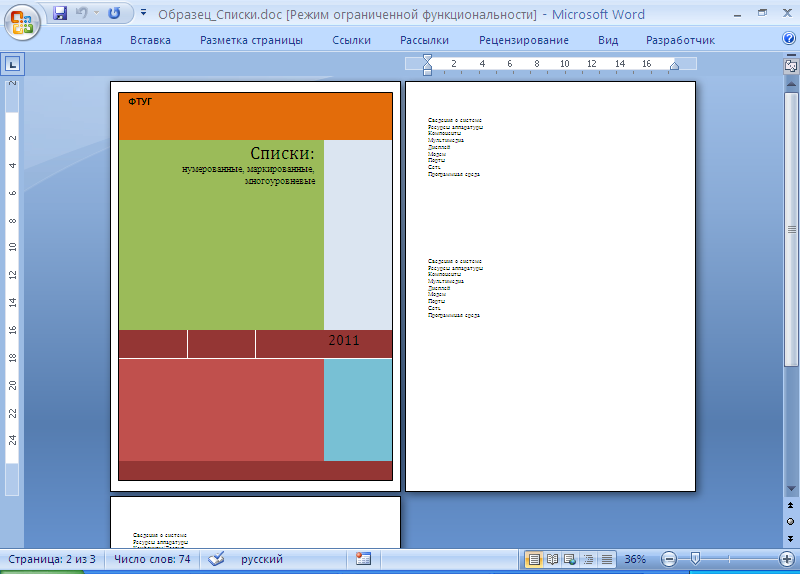
Рисунок 2.10 – Образец титульной страницы
-
Первый столбец текста отформатируйте нумерованным списком со следующими параметрами:
-
в качестве номеров установите большие римские цифры с точкой и пробелом после точки;
-
выравнивание номера – по центру;
-
нумерация должна начинаться с вашего номера по списку в журнале группы;
-
отступ номера – на 1 см;
-
отступ текста – 1,7 см;
-
добавить позицию табуляции 1,7 см;
-
шрифт для номеров и текста списка – Times New Roman размером 14, для номеров начертание – полужирное, для текста списка начертание – обычное.
-
В результате вы должны получить нумерованный список, приведенный на рисунке 2.11.
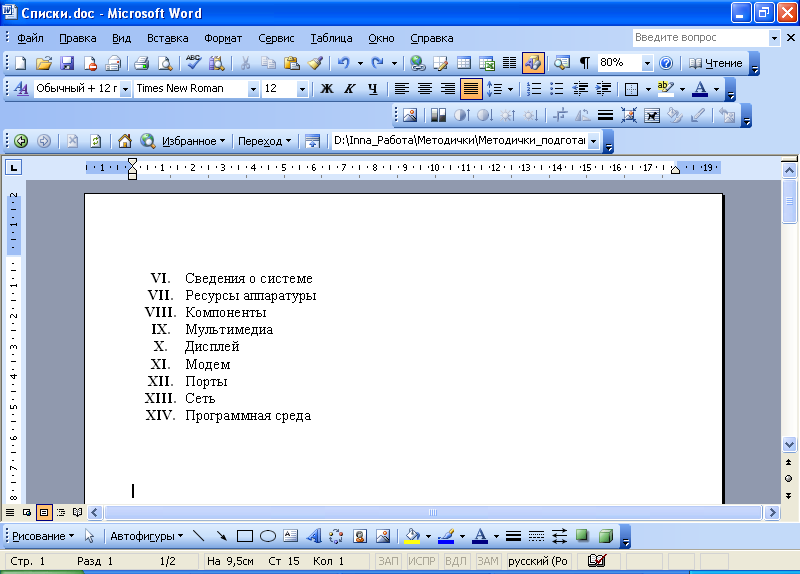
Рисунок 2.11 – Образец нумерованного списка
-
Второй столбец текста отформатируйте маркированным списком со следующими параметрами:
-
в качестве маркера установите символ – ;
-
отступ маркера – на 1 см;
-
отступ текста – 2 см;
-
добавить позицию табуляции 2 см;
-
шрифт для маркера – Times New Roman размером 16, тёмно-синего цвета, обычного начертания;
-
шрифт для текста – Times New Roman размером 14, синего цвета, курсивного начертания.
-
В результате вы должны получить маркированный список, приведенный на рисунке 2.12.
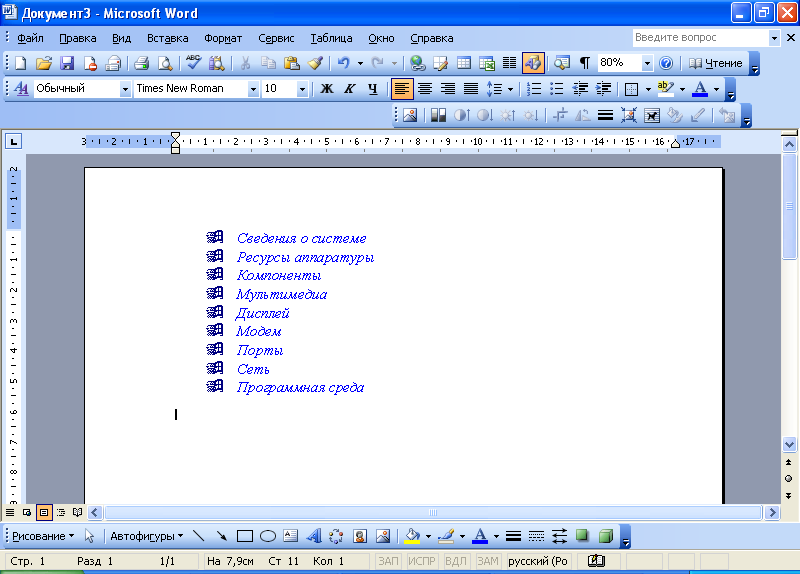
Рисунок 2.12 – Образец маркированного списка
-
Третий столбец текста отформатируйте в виде многоуровневого (иерархического) списка со следующими параметрами:
1 уровень – нумерация в виде маркера (к первому уровню относится только первая строка текста), связать уровень со стилем Заголовок 1;
2 уровень – нумерация в виде больших римских цифр с точкой и пробелом после точки, связать уровень со стилем Заголовок 2;
3 уровень – нумерация в виде малых английских букв с круглой скобкой справа и пробелом после скобки, связать уровень со стилем Заголовок 3;
4 уровень – включить номер уровня 3, в поле Формат номера полученную букву 3-го уровня взять в круглые скобки, после закрывающей скобки добавить пробел, тире и пробел, затем выбрать нумерацию для четвёртого уровня – виде русского числительного (один, два, …), после которого добавить точку и пробел, связать уровень со стилем Заголовок 4. Образец многоуровневого списка приведен на рисунке 2.13.
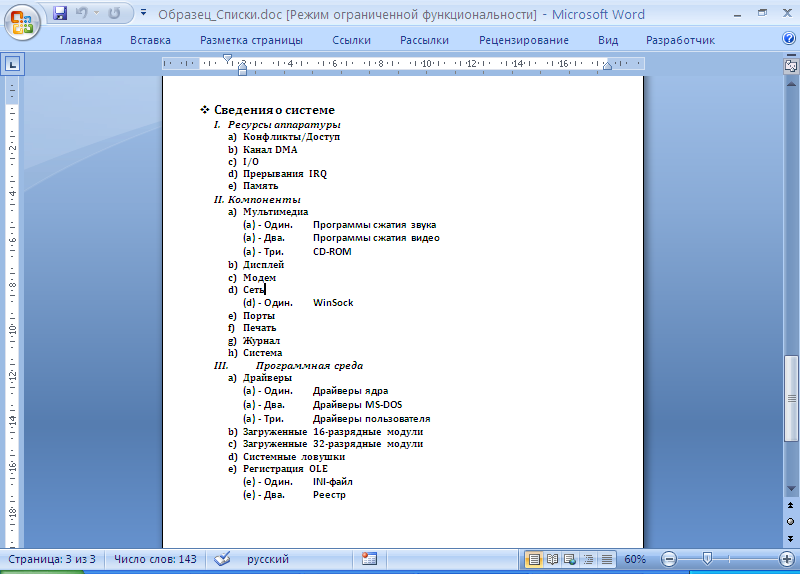
Рисунок 2.13 – Образец многоуровневого списка
-
В полученном списке расставьте уровни для соответствующих абзацев текста (так как показано на образце ниже), используя кнопку Увеличить отступ (или клавишу Tab).
-
Выделите полученный многоуровневый список и сделайте его более компактным, установив отступы перед и после абзаца по 0 пт.
-
В результате вы должны получить многоуровневый список следующего вида:
-
Вставьте нумерацию страниц, начиная со второй страницы (на первой, т.е. титульной странице нумерации не должно быть). Номера страниц должны располагаться в правом нижнем углу страницы.
-
Результаты вашей работы продемонстрируйте преподавателю.
